Google’ın kullanıcıların hayatını kolaylaştıran pek çok hizmeti var. Google Drive’da bu hizmetlerden bir tanesi. Dosyalarımızı depolayıp, paylaşabileceğimiz Drive Google hizmeti kullanıcılarına birçok avantaj sağlıyor. Peki Google Drive nedir? Özellikleri neler? 5 Adımda kolayca nasıl kullanılır? Haberimizde…
Google Drive nedir?
Drive Google, bulut depolama alanına sahip olan Google Hizmetlerinden biri. Bu hizmet sayesinde herhangi bir flash bellek veya hard disk taşımanıza gerek kalmıyor. Çünkü tüm belge ve dosyalarınız Google drive yedekleme servisi tarafından hesabınıza kayıt ediliyor. Ve siz istediğiniz her yerde önceden depolanmış olan dosya ve belgelerinizi açabiliyorsunuz. Ayrıca mobil cihazlar ve masaüstü cihazlar üzerinden de kullanılabiliyor.
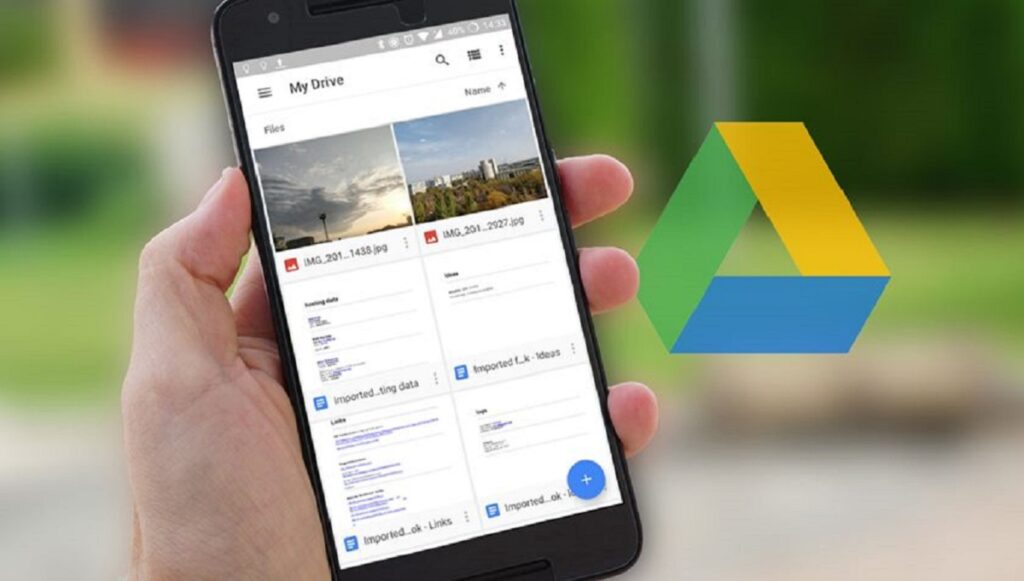
Google Drive indir işlemini mobil uygulama üzerinden akıllı telefonunuzda gerçekleştirebilirsiniz. Eğer web sitesi üzerinden giriş yapmak isterseniz, “https://www.google.com/intl/tr_ALL/drive/” adresini de kullanabilirsiniz. Ardında Google Drive giriş işlemini tamamlayabilirsiniz.
Hemen şunu da belirtelim; Drive Google 15 GB’lık depolama alanına kadar ücretsiz bir hizmet sunuyor. Eğer daha fazla depolama alanı ihtiyacınız varsa 30 GB’lik ücretli bir plan da bulunuyor.
Google depolama servisini kullanırken işinizi kolaylaştıracak birçok özellik var. Kullanabileceğiniz başlıca 5 özelliği hemen sizinle paylaşalım:
5 Adımda Google Drive nasıl kullanılır?
1- Dosya Kaydetme:
Drive’a kaydetmek istediğiniz dosyalar varsa, ilk önce Google Drive hesabınıza giriş yapın. Sayfanın sol üstündeki renkli “Yeni+” ye tıklayarak, yüklemek istediğiniz dosyaları seçip, Drive’a aktarın. Mobil uygulamada ise “Yeni+” tuşu ekranın sağ altında yer almaktadır.
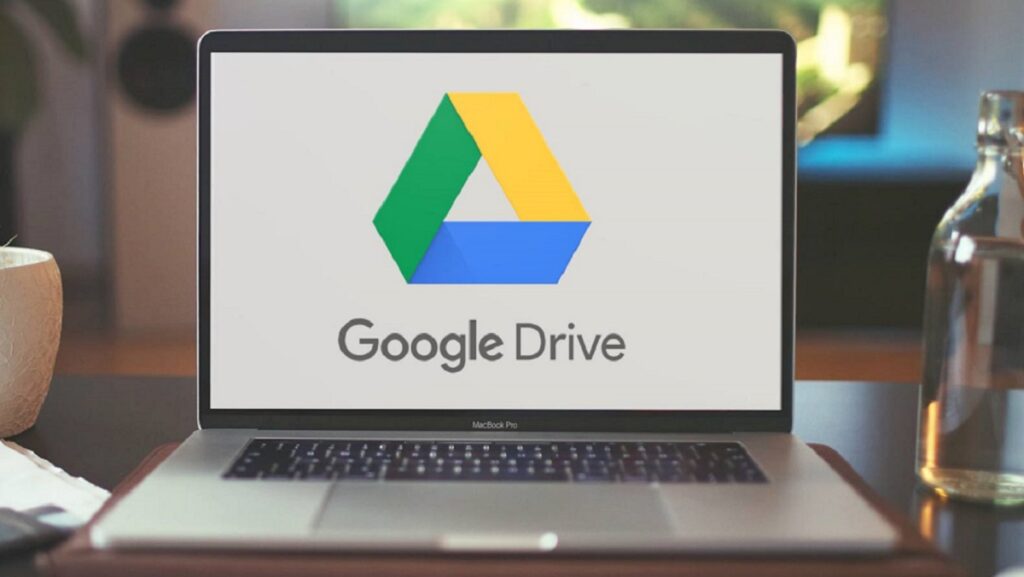
2- Klasör Oluşturma:
Klasör oluşturarak dosyalarınızı bir yerde toplamak, hem dosyalara çabuk ulaşmanız hem de dosyaları paylaşırken kolaylık sağlaması açısından yardımcı olacaktır. Klasör açmak için ise, “Yeni” tuşuna basın ve sağ tarafta çıkan “Klasör” e tıklayın. Klasöre aktaracağınız dosyaları sürükleyerek, aktarma işlemini yapabilirsiniz.
3- Belge Paylaşma:
Paylaşacağınız bir dosya bulunuyorsa, dosyaya girin. Eğer dosyaya bir isim koyduysanız ve hatırlıyorsanız “Ara” kısmına dosyanın veya klasörün adını yazarak kolay bir şekilde bu dosyaya ulaşabilirsiniz. Dosyaya ulaştığınızda ise ekranın sağ üstündeki “Paylaş” butonuna tıklayın ve göndereceğiniz kişilerin e-maillerini yazın. Böylece hem siz hem de dosyayı gönderdiğiniz kişi aynı anda dosya üzerinde değişiklik yapabilir.
4- Çevrimdışı Kullanabilme:
Google Drive’ı çevrimiçi olduğunuz takdirde her zaman kullanabilirsiniz. Fakat çevrimdışı kullanmak istediğinizde “Google Dokümanlar Çevrimdışı” uygulamasını indirerek kullanmaya devam edebilirsiniz. Hemen belirtelim, çevrimdışıyken sadece kendi oluşturduğunuz ve kimseyle paylaşmadığınız dosyalara erişebilirsiniz.
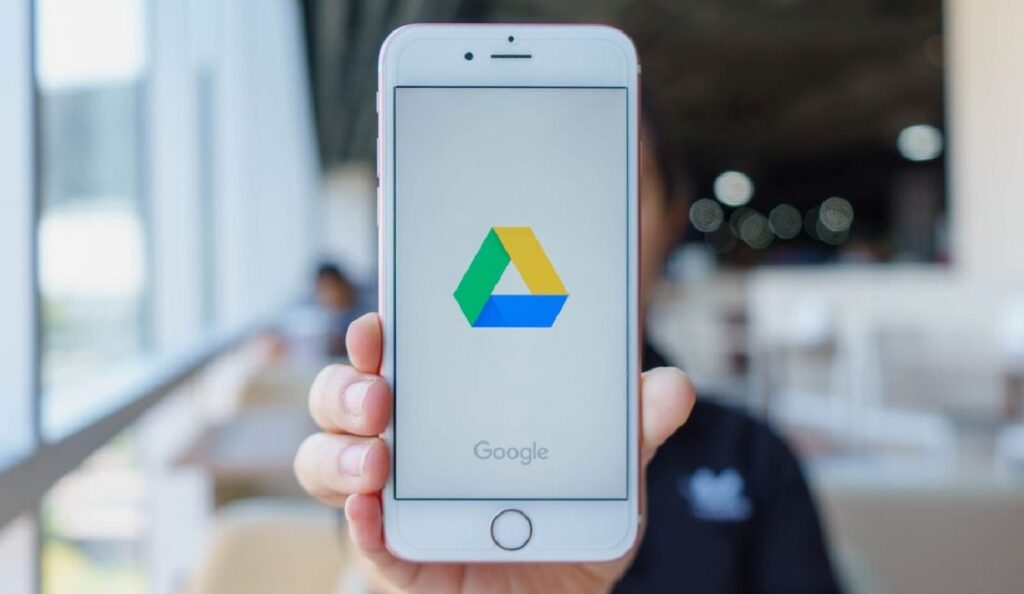
5- Düzenlenen Belgeleri İlk Haline Dönüştürme:
Drive’da dosyalara ek olarak evraklar, tablolar, sunumlar ve çizimler kısımlarında da saklama yapabilirsiniz. Bir belgeyi, paylaştığınız kişi, değiştirmişse ve eski haline geri getirmek istiyorsanız bu işlemi 30 gün içinde yapabilirsiniz.
- İlk olarak değiştirmek istediğiniz belgeye tıklayın.
- Sonrasında ise “Dosya” dan, “Sürüm geçmişi” ne tıklayın.
- “Sürüm geçmişini görüntüle” kısmında kronolojik sıralamayla yapılmış değişimlerden değiştireceğinize basın.
- Ve “Bu sürümü geri yükle” ye tıklayın.
- Yapılmış yanlışlıklar düzelecek ve belgeniz eski haline dönecektir.
Ayrıca, Google Drive’da önemli olan belgeleri yıldızlayabilir, dosyalara ve klasörlere isim koyabilirsiniz. 15 GB ücretsiz bulut depolama alanına sadece kayıt olarak sahip olabilirsiniz.
Telefon hafızasında çok yeriniz kalmadıysa ve dosyaları silmek istemiyorsanız Drive kullanabilirsiniz. Fakat hemen belirtelim, Google’ın bu depolama servisinde şifreleme özelliği henüz mevcut değil. Ayrıca e-postanızdaki resim ve dosyaları saklamak için de Gmail drive hizmetini kullanabilirsiniz.
Peki siz Drive’ı kullanıyor musunuz? 15GB depolama alanı ihtiyacınızı karşılıyor mu? Yorum kısmından paylaşabilirsiniz.
Bu Haberler de Size Faydalı Olabilir!
- “Kaset gibi Eski Cihazlardaki Verilerinizi Nasıl Alabilirsiniz?” haberimizi okumak için buraya tıklayın.
- “Google Business Nedir, Nasıl Kullanılır?” haberimizi okumak için buraya tıklayın.
- “Google Chrome Nasıl İndirilir?” haberimizi okumak için buraya tıklayın.
Bu yazı ilginizi çektiyse ve arkadaşlarınızla paylaşmak isterseniz yazının sonundaki sosyal medya paylaşım butonlarını kullanabilirsiniz.



